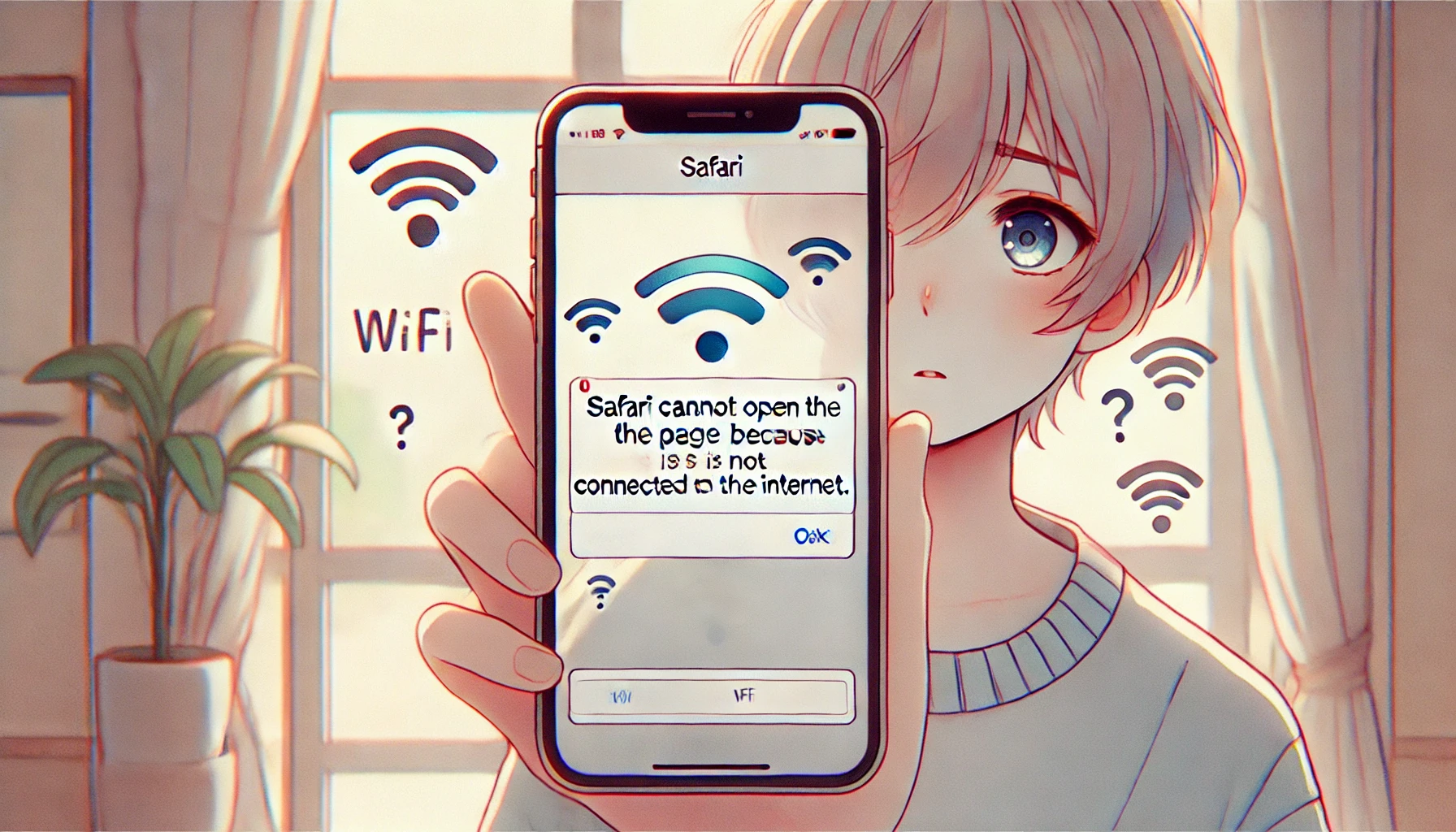
というエラーメッセージにお困りですか?
この問題は、さまざまな原因で発生することがあり、Wi-Fiやモバイルデータ通信の設定、Safariのキャッシュ、あるいはiPhone自体に問題があることもあります。
この記事では、iPhoneがインターネットに接続されない場合の具体的な原因とその対処法を解説します。
Wi-Fiの接続状況の確認から、Safariの設定変更、最終的には修理やサポートへの依頼まで、ステップごとに対応策をご紹介しますので、ぜひ参考にして問題解決にお役立てください。
この解説を通して、あなたのiPhoneが再びスムーズにインターネットに接続できるようになりますよ!
iPhoneがインターネットに接続されていない時の原因と対処法
iPhoneが「インターネットに接続されていないため、ページをSafariで開くことができません」と表示された時の原因はいくつか考えられます。
この記事では、主な原因とその対処法について詳しく説明していきます。
① Wi-Fiとモバイルデータの接続状況を確認する
まず、iPhoneが適切なインターネット接続をしているか確認しましょう。
Wi-Fiがオンになっているか、またはモバイルデータ通信が有効かを確かめます。
モバイルデータ通信を使っている場合、通信制限がかかっていないか、データ残量が十分かも確認してください。
② Safariのモバイルデータ通信設定を確認する
意外に見落としがちなのが、Safariのモバイルデータ通信設定です。
この設定がオフになっていると、Wi-Fiが使えない環境ではSafariがインターネットに接続できなくなります。
③ 機内モードがオンになっていないか確認する
コントロールセンターから機内モードを確認してください。
機内モードがオンになっていると、iPhoneはインターネットに接続できなくなります。
④ iPhoneの再起動で問題が解決するか試す
iPhoneの再起動は、多くの問題を簡単に解決する方法です。
再起動することで、iPhoneの接続がリセットされ、正常に戻ることがよくあります。
Safariで「ページを開けません」と表示された場合の対処法
Safariで「ページを開けません」と表示される場合、その原因はさまざまです。
ここでは、その主な原因と対処法を紹介します。
① 履歴やキャッシュをクリアして再度試す
Safariの履歴やキャッシュが溜まりすぎると、ページの読み込みに問題が発生することがあります。
② ネットワーク設定をリセットする手順
Wi-Fiやモバイルデータ通信に問題がある場合、ネットワーク設定をリセットすることで解決できることがあります。
この操作により、Wi-FiやBluetooth、VPNなどの設定が初期化されますので注意が必要です。
③ VPNやセキュリティ設定が問題になっている可能性を確認する
VPNやセキュリティソフトを使用している場合、それがSafariの動作に影響を与えている可能性があります。
これにより、インターネット接続が正常になることがあります。
④ Safariのバージョンやソフトウェアをアップデートする
SafariやiOS自体に不具合がある場合、最新のアップデートをインストールすることで問題が解決することがあります。
それでも解決しない場合の最後の手段
上記の対策を試しても解決しない場合、さらに深刻な問題が原因かもしれません。
次に紹介する最後の手段を試してみてください。
① ネットワーク設定のリセットを試みる
ネットワーク設定をリセットすることで、Wi-Fiやモバイル通信に関連する問題が解決することがあります。
② 専門の修理店やサポートへ連絡する方法
Appleのサポートに問い合わせるか、公式の修理店に持ち込むのも一つの手です。
iPhone自体に故障がある場合は、専門家に相談するのが最善です。
Appleのサポートサイトから問い合わせを行うことができます。
③ iPhone自体の故障が原因の可能性を探る
もしiPhoneの動作に異常がある場合、ハードウェアの故障も考えられます。
特に、落下や水没などが原因で内部にダメージを受けている場合は、修理が必要です。
故障が疑われる場合は、速やかにAppleのサポートに連絡しましょう。
④ モバイル通信サービスに関する問い合わせを行う
最後に、モバイル通信サービスに問題がある場合、契約している通信会社に問い合わせてみてください。
通信制限や回線トラブルが原因でインターネットに接続できないこともあります。
「「iPhoneがインターネットに接続されていないため、ページをSafariで開くことができません」と表示された時の原因と対処法」まとめ
iPhoneがインターネットに接続されず、Safariでページを開けない問題は、Wi-Fiやモバイルデータ通信の設定、Safari自体の設定に原因があることが多いです。
この記事では、これらの問題に対処する方法を詳しく解説しました。
基本的には、Wi-Fiやモバイルデータの接続状況を確認し、再起動やネットワーク設定のリセットを行うことで解決することが多いです。
また、VPNやセキュリティ設定が影響している場合は、それらを一時的に無効にすることも有効です。
それでも解決しない場合は、Appleサポートや通信会社に問い合わせるか、修理店で専門的なサポートを受けることを検討しましょう。
今回の対処法を参考にして、ぜひ快適なインターネット環境を取り戻してくださいね。




コメント